

Por Nathan E. Malpass, Última atualização: May 8, 2024
Capturar e reviver aqueles momentos inesquecíveis através de fotos e vídeos nunca foi tão fácil, graças à conveniência dos nossos confiáveis iPhones. No entanto, de vez em quando, ocorre um fenómeno perturbador – vídeo desapareceu do iPhone dispositivos.
Imagine percorrer a galeria do seu iPhone e descobrir que um vídeo que captura uma ocasião especial, um momento emocionante ou um evento importante desapareceu no ar. Frustrante e intrigante, esse problema deixou inúmeros usuários do iPhone perplexos e em busca de respostas.
Neste artigo, investigamos o desconcertante problema do desaparecimento de vídeos dos iPhones. Exploraremos os vários fatores que podem contribuir para essa ocorrência desconcertante, desde falhas técnicas e conflitos de software até exclusões acidentais e problemas de sincronização na nuvem.
Mais importante ainda, não o deixaremos na mão – iremos equipá-lo com soluções práticas para evitar a perda de vídeo e guiá-lo através do processo de recuperação daqueles vídeos preciosos que podem ter aparentemente desaparecido para sempre. Afinal, suas memórias merecem ser protegidas, e um vídeo perdido não deve atrapalhar o reviver dos momentos mais preciosos da vida.
Parte #1: Principais razões pelas quais o vídeo desapareceu do iPhoneParte 2: Principais soluções para o problema de “vídeo desaparecido do iPhone”Parte #3: Como Recuperar Vídeo Desaparecido do iPhoneParte #4: A melhor ferramenta para recuperar vídeos desaparecidos do iPhone: FoneDog iOS Data RecoveryConclusão
No mundo digital, onde as memórias são armazenadas em pixels e telas sensíveis ao toque, o desaparecimento repentino de vídeos de um iPhone pode ser uma experiência desconcertante e angustiante. Nesta seção, desvendaremos os principais motivos por trás desse fenômeno desconcertante, esclarecendo as falhas técnicas, as ações do usuário e as complexidades do sistema que podem levar ao desaparecimento de seus vídeos mais queridos.
Um dos culpados mais comuns por trás da perda de vídeos é o erro humano. No turbilhão de gerenciar aplicativos, percorrer galerias e realizar várias tarefas em nossos iPhones, é muito fácil excluir um vídeo por engano.
Isso pode acontecer ao percorrer imagens, organizar pastas ou até mesmo durante a rotina de limpeza de espaço de armazenamento. A exclusão acidental pode ser o resultado de um lapso momentâneo de atenção, mas as repercussões podem ser angustiantes quando se trata de um vídeo com valor sentimental.
O serviço iCloud da Apple foi projetado para sincronizar dados perfeitamente entre seus dispositivos, garantindo que seu conteúdo esteja disponível em várias plataformas. No entanto, esse intrincado processo de sincronização pode ocasionalmente encontrar problemas, fazendo com que os vídeos não apareçam em um ou mais dispositivos. Conflitos de sincronização, interrupções de rede ou problemas com as configurações do iCloud podem contribuir para o desaparecimento do vídeo do iPhone.
As atualizações de software, embora tenham como objetivo melhorar o desempenho e a funcionalidade do seu iPhone, às vezes podem levar a falhas imprevistas. Essas falhas podem se manifestar como vídeos ausentes ou erros na galeria de mídia. A complexidade do software do smartphone significa que mesmo pequenas atualizações podem interromper a indexação e a recuperação de arquivos de mídia.
A App Store está repleta de uma infinidade de aplicativos de terceiros projetados para aprimorar sua experiência no iPhone. No entanto, nem todos os aplicativos são criados iguais e alguns podem interferir inadvertidamente no armazenamento de vídeos. Aplicativos mal otimizados ou com acesso à sua biblioteca de mídia podem gerar conflitos, fazendo com que os vídeos fiquem inacessíveis ou aparentemente desapareçam.
A falta de espaço de armazenamento disponível pode afetar o funcionamento do seu iPhone de várias maneiras, incluindo o desaparecimento de vídeos do iPhone. Quando o armazenamento do seu dispositivo está quase cheio, o sistema pode priorizar funções essenciais em relação ao armazenamento de mídia, levando à remoção de vídeos acessados com menos frequência.
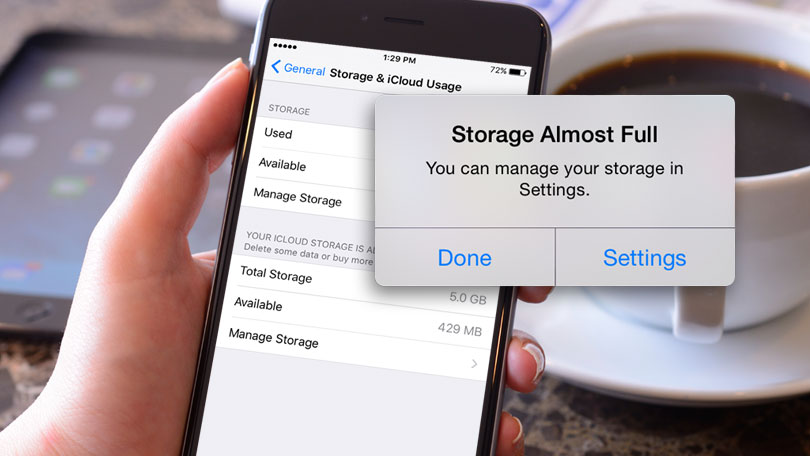
Embora os iPhones sejam conhecidos por sua confiabilidade, ainda podem ocorrer problemas de funcionamento de hardware. Um chip de armazenamento ou outro componente de hardware com defeito pode fazer com que os vídeos não sejam lidos ou exibidos corretamente, fazendo com que pareçam ter desaparecido.
Enfrentar o cenário angustiante de perder vídeos no seu iPhone pode fazer com que você se sinta desamparado. No entanto, não tenha medo – nesta seção, fornecemos soluções viáveis para lidar com cada um dos motivos comuns por trás do desaparecimento de vídeos. Ao implementar essas etapas, você pode recuperar o controle sobre seu conteúdo de mídia e proteger suas memórias mais queridas.
Se o vídeo desapareceu do iPhone, você ainda poderá recuperá-lo. Os iPhones oferecem uma pasta “Excluídos recentemente” no aplicativo Fotos, onde os itens excluídos são armazenados por até 30 dias antes de serem removidos permanentemente. Para recuperar um vídeo excluído, siga estas etapas:
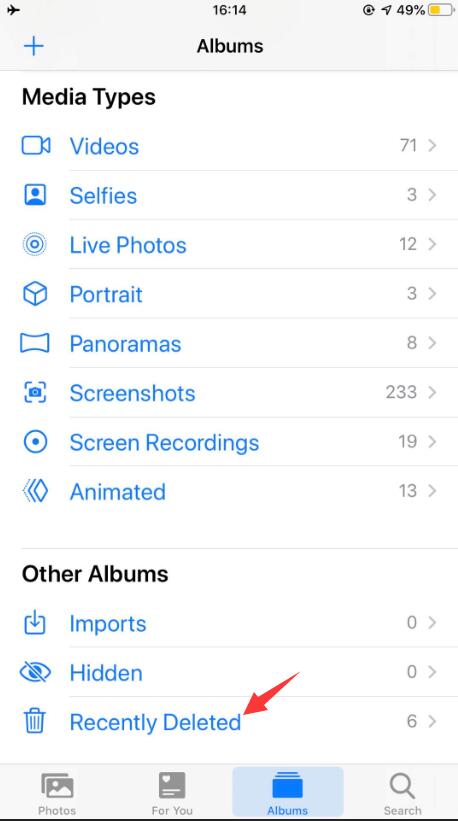
Para resolver problemas de sincronização do iCloud, tente as seguintes etapas:
Muitas vezes, falhas de software podem ser resolvidas atualizando seu iPhone para a versão mais recente do iOS. As atualizações mais recentes tendem a resolver problemas conhecidos e melhorar a estabilidade geral do sistema. Para atualizar seu iPhone:
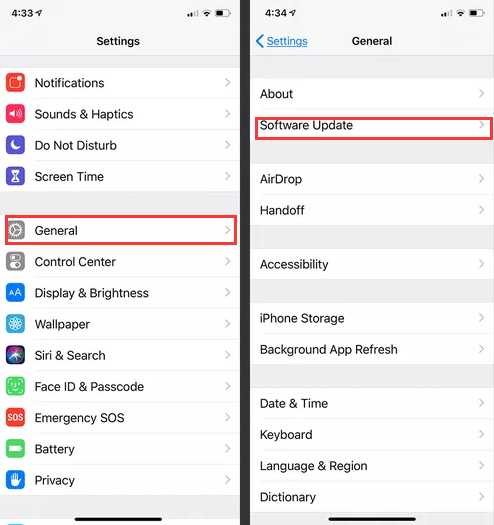
Identifique o aplicativo problemático e considere desinstalá-lo se ele estiver causando o desaparecimento do vídeo dos problemas do iPhone. Para desinstalar um aplicativo:
Libere espaço de armazenamento excluindo arquivos, aplicativos e mídia desnecessários. Você também pode fazer backup de suas fotos e vídeos no iCloud ou em um computador para liberar espaço no seu dispositivo. Para gerenciar o armazenamento:
Se você suspeitar de mau funcionamento de hardware, é aconselhável entrar em contato com o Suporte da Apple ou visitar uma Apple Store para obter assistência profissional. Eles podem diagnosticar e resolver problemas relacionados ao hardware que podem estar causando o desaparecimento do vídeo.
Seguindo essas soluções, você pode superar o problema frustrante de perder vídeos no seu iPhone. Lembre-se de que a prevenção é fundamental: fazer backup regularmente dos seus vídeos e manter o software do seu dispositivo pode ajudar muito a garantir que suas memórias permaneçam intactas.
Quer se trate de exclusões acidentais, problemas de software ou contratempos de sincronização, essas etapas permitem que você recupere o controle sobre seus tesouros digitais e continue aproveitando os momentos mais preciosos da vida.
Perder vídeos do seu iPhone pode ser como perder um pedaço da tapeçaria da sua vida. Mas não tema, pois existem métodos para recuperar essas memórias desaparecidas. Nesta seção, exploraremos o primeiro método para recuperar vídeos desaparecidos do iPhone: utilizando backups do iCloud.
Antes de prosseguir, certifique-se de ter feito backup diligente do seu iPhone no iCloud. Para verificar: Abra "Definições" no seu iPhone. Toque no banner do seu ID Apple na parte superior. Selecione "iCloud" e depois "Gerenciar armazenamento". Escolher "Backups" para ver o status de backup do seu dispositivo.
Se você tiver um backup recente do iCloud que contenha os vídeos ausentes, poderá restaurar seu iPhone para esse ponto de backup. Veja como:
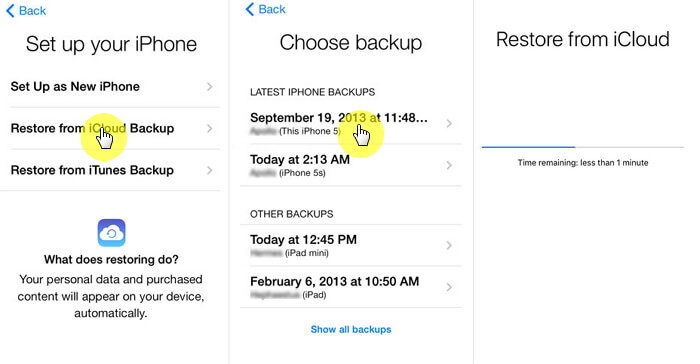
Depois que o seu iPhone for restaurado a partir do backup do iCloud, os vídeos ausentes também deverão ser restaurados. No entanto, tenha estes pontos em mente:
Embora os backups do iCloud possam salvar o dia, evitar o desaparecimento de vídeos é igualmente crucial. Faça backup regularmente de seus vídeos no iCloud ou em um dispositivo externo. Considere usar serviços de armazenamento em nuvem como Google Fotos ou Dropbox para manter uma cópia extra de seus vídeos.
Na busca para recuperar vídeos perdidos do seu iPhone, nossa jornada agora nos leva através do reino dos backups do iTunes. Nesta seção, nos aprofundaremos no segundo método: aproveitar os backups do iTunes para restaurar vídeos desaparecidos do iPhone.
Para iniciar o processo de recuperação, você precisará de um computador com a versão mais recente do iTunes instalada. Em seguida, siga estes passos: Conecte seu iPhone ao computador usando um cabo USB. Abrir iTunes. Se solicitado, digite a senha do seu dispositivo ou escolha "Confie neste computador".
No iTunes, clique no ícone do dispositivo que aparece próximo ao canto superior esquerdo. Na seção "Backups", escolha "Restaurar backup..."

Uma janela aparecerá exibindo os backups disponíveis. Escolha o backup que você acredita conter os vídeos ausentes. É aconselhável escolher um backup feito antes do desaparecimento dos vídeos.
Clique "Restaurar" e deixe o iTunes fazer sua mágica. Seu iPhone será restaurado ao estado do backup selecionado, incluindo os vídeos ausentes.
Quando os vídeos desaparecem da galeria nativa do seu iPhone, ainda existe a possibilidade de eles estarem guardados nos seus aplicativos de mensagens. Nesta seção exploraremos um método que envolve o uso de aplicativos de mensagens como WhatsApp FaceTime, ou Telegram para recuperar vídeo desaparecido do iPhone.
Abra o aplicativo de mensagens (por exemplo, WhatsApp, FaceTime, Telegram) que você usa com frequência. Navegue pelo seu histórico de bate-papo em busca dos vídeos ausentes. Alguns aplicativos de mensagens também possuem pastas separadas para mídia recebida. Verifique essas pastas também.
Se você encontrar os vídeos ausentes em seu histórico de bate-papo, poderá baixá-los ou salvá-los:
Embora os aplicativos de mensagens às vezes possam ser uma tábua de salvação para a recuperação de vídeos, é essencial evitar perdas futuras:
Lembre-se de que os aplicativos de mensagens geralmente compactam ou otimizam a mídia para compartilhamento rápido, portanto, a qualidade dos vídeos recuperados pode variar. Embora esse método possa não cobrir todos os cenários, vale a pena explorá-lo em sua busca para recuperar os vídeos perdidos. Na próxima parte deste artigo, revelaremos outro caminho para recuperação: usar software de recuperação de dados de terceiros para resgatar suas memórias desaparecidas.
Quando tudo mais falhar e seus vídeos permanecerem indescritíveis, uma ferramenta dedicada de recuperação de dados pode ser sua graça salvadora. Nesta seção, apresentamos um dos principais concorrentes na área: Recuperação de dados do FoneDog iOS.
iOS Recuperação de Dados
Recupere fotos, vídeos, contatos, mensagens, registros de chamadas, dados do WhatsApp e muito mais.
Recupere dados do iPhone, iTunes e iCloud.
Compatível com o mais recente iPhone e iOS.
Download grátis
Download grátis

Esta ferramenta poderosa foi projetada para recuperar uma ampla variedade de dados perdidos ou excluídos, incluindo vídeo desapareceu do iPhone.
Visite o site oficial do FoneDog e baixe o software iOS Data Recovery. Instale o software no seu computador e execute-o.
Use um cabo USB para conectar seu iPhone ao computador. Inicie o software FoneDog iOS Data Recovery.
FoneDog iOS Data Recovery oferece diferentes modos de recuperação. Selecione o modo que melhor se adapta à sua situação. Por exemplo, "Recuperar do dispositivo iOS" se seus vídeos desapareceram sem nenhum backup.

O software analisará seu dispositivo e apresentará diferentes tipos de arquivos para recuperar. Selecione "Fotos e Vídeos". Clique "Inicia escaneamento" para iniciar o processo de digitalização.
Assim que a verificação for concluída, o software exibirá uma lista de vídeos recuperáveis. Visualize os vídeos para garantir que eles são os que você procura. Selecione os vídeos que deseja recuperar e clique "Recuperar" para salvá-los no seu computador.

As pessoas também leramComo salvar fotos de mensagens de vídeos Kik no iPhoneGuia Completo: Recuperar Vídeos Excluídos do WhatsApp do iPhone 2023
Em sua jornada para se recuperar vídeo desapareceu do iPhone, FoneDog iOS Data Recovery pode ser um aliado inestimável. No entanto, tenha em mente que as taxas de sucesso de recuperando vídeos excluídos do iPhone sem backup pode variar dependendo das circunstâncias específicas do desaparecimento do vídeo. Com a ferramenta certa e uma abordagem proativa ao gerenciamento de dados, você pode maximizar suas chances de recuperar suas memórias mais queridas.
Deixe um comentário
Comentário
iOS Recuperação de Dados
3 Métodos para recuperar seus dados apagados do iPhone ou iPad.
Download grátis Download grátisArtigos Quentes
/
INTERESSANTEMAÇANTE
/
SIMPLESDIFÍCIL
Obrigada! Aqui estão suas escolhas:
Excelente
Classificação: 4.7 / 5 (com base em 96 classificações)